ArtMath是一款几何学习软件,可以帮助用户学习几何知识,软件中提供一个坐标轴,用户可以通过输入算式在软件中查看一些常见的几何图形,需要的用户快来下载看看吧。
软件介绍
ArtMath是款相当出色的几何教学辅助软件,能够帮助中小学生更好的学习几何,软件拥有丰富的图形工具,能绘制中小学阶段常见的几何图形,并能在图形变化中实时显示图形的重要参数,还拥有动画功能,可以用来应付初中知识中的动点问题。
使用说明
(1)打开软件
双击桌面上的“ArtMath”图标,或单击开始菜单->ladsoft->ArtMath,即可打开软件。
(2)界面介绍
本软件界面采用WIMP模式。由上而下分别是“菜单栏”、“工具栏”、“工作区”和“状态栏”。菜单栏和工具栏包含了软件使用过程中常用的功能。工作区一般包含“文档管理器”、“参数管理器”、“工具箱”、“动画管理器”、“元件管理器”、“属性”和文档窗口。状态栏显示了软件当前的状态文本。
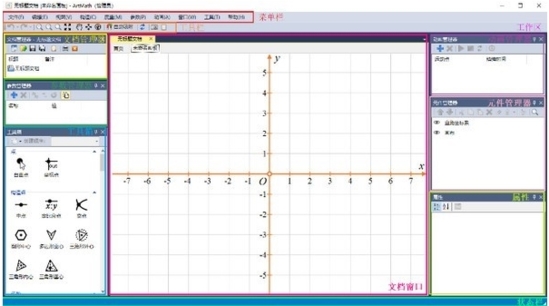
①文档管理器
此窗口在列表中列出了当前所有文档。您可以在此处新建、打开、保存、另存为文档;可以为文档添加画板;可以打印、关闭文档。
②参数管理器
此窗口在列表中列出了当前激活的文档中的所有参数。您可以在此处新建、删除参数;可以将选中的参数自增/自减一个步长。
③工具箱
此窗口包含本软件所有支持的图形。您可以先在工具栏列表中选择一个工具,然后在画板中依次单击某些位置,最后创建出一个图形。某些图形会要求用户在下方输入某些参数后,通过单击列表和参数面板之间的“确定”按钮创建图形。例如,在创建“坐标点”时,需要用户输入点的坐标值,然后单击“确定”按钮才能创建一个坐标点。某些图形有作用对象,会要求用户先在画板中选择一些图形后,才能创建。例如,在创建“中点”时,需要用户先在画板里选择一个线段或一个圆弧,然后双击“中点”项,或单击“确定”按钮,才能创建一个中点。
④动画管理器
此窗口在列表中列出了当前激活的画板中的所有动画。您可以在此处添加、删除、运行、停止动画;可以使运动方向转向;可以重置持续时间。
⑤元件管理器
此窗口包含当前激活的画板里所有顶级元件的层叠列表项。您可以在此处上移/下移元件来改变图形之间的层叠顺序,使元件不被遮挡;可以剪切、复制、粘贴、删除元件;可以擦除图形的运动轨迹;可以锁定元件不被鼠标移动;可以复制样式和粘贴样式(类似格式刷功能);可以搜索具有指定名称的元件。每一个列表项左侧都有“眼睛”图标,通过单击该图标,可以使元件显示/隐藏。
⑥属性
此窗口显示了当前选中的对象的属性,可以显示文档属性、参数属性、动画属性和元件属性。在这里您可以修改这些对象的属性值,可以显示图形的重要参数。例如,当您在元件管理器中选择一个线段时,属性列表中会显示线段的长度、斜率等参数。
⑦回收站
此窗口默认隐藏,您可以通过单击“视图”->"回收站"菜单来打开,也可以按热键Alt+R来打开。此窗口在列表中列出了当前激活的文档中所有被临时删除的对象。您可以还原或彻底删除它们,类似操作系统的“回收站”。
(3)进入软件首页(首页可选择不显示)
初次打开软件,将进入软件首页。如果系统没有将.pad文件关联到此程序,还会弹出文件关联的提示框(可以选择不弹出)。在首页,您可以新建文档,从磁盘上选择文档打开,或打开一个最近使用的文档。
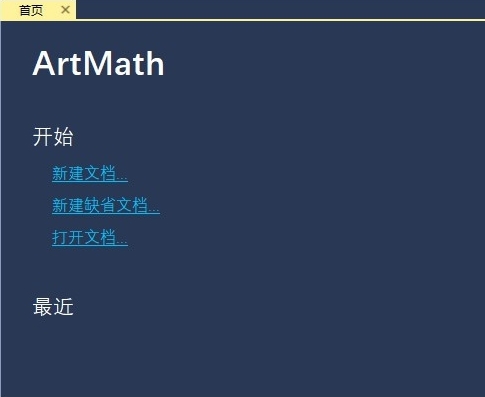
(4)进入文档首页
文档首页包含了文档中所有画板的缩略图,可以双击画板列表或单击“转到”按钮跳转到相应的画板。您也可以在此处添加、删除、打印画板。单击文档标题下的超链接可以打开文档所在位置(需要先保存文档)。
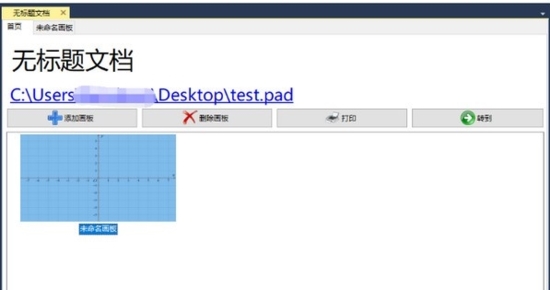
(5)创建图形
①在工具箱中先选择您要创建的图形
②输入图形需要的参数(可选)
③单击“确定”按钮或依次在画板上单击某些位置
注:在创建点时,当鼠标靠近某条线时,点将自动吸附在线上,并可在线上滑动(可以关闭吸附功能);在创建直线时,您可以按住Shift键使直线的倾斜角吸附在15°的整数倍上以作出水平、垂直等特殊倾斜角的直线。
以创建“直角三角形”为例:
①
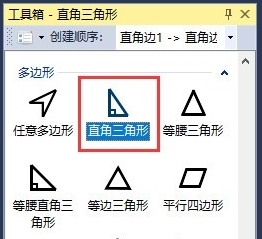
②
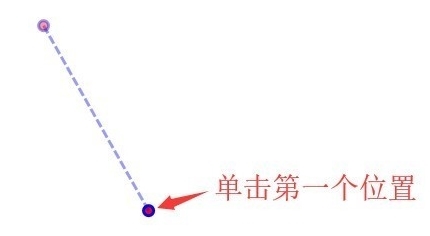
③
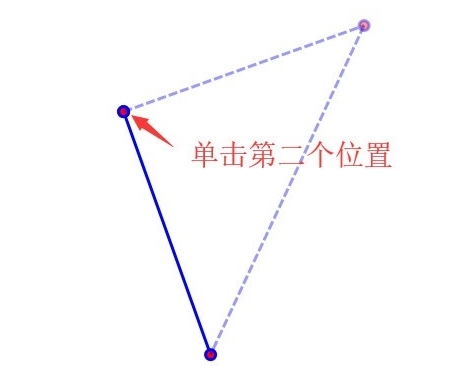
④
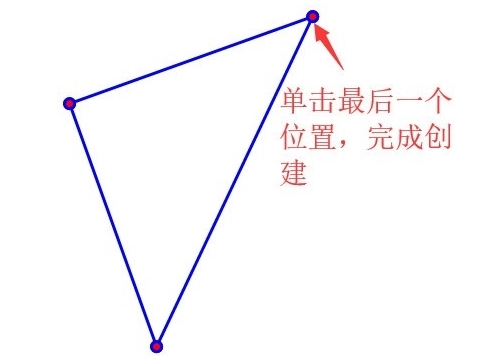
(6)添加参数
①在参数管理器窗口单击添加按钮
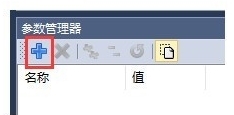
②在弹出的窗口中输入参数名。如果要添加可读写参数,需要输入参数值,并制定参数的单位,范围和步长。如果要添加组件参数,需要指定组件及其属性。单击“确定”按钮添加
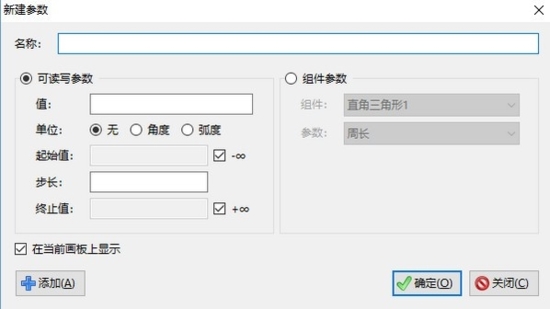
(7)添加动画
①在动画管理器窗口单击添加按钮
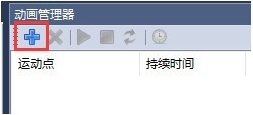
②在弹出的窗口中选择要运动的点,并设置动画的帧率、运动的线速度和方向,单击“确定”按钮添加
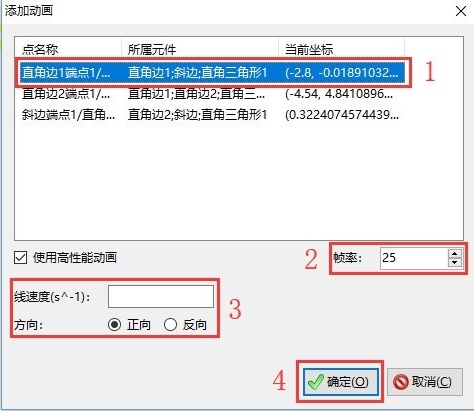
③在动画管理器窗口中选择要运行的动画项,然后单击“运行”按钮,图形开始运动
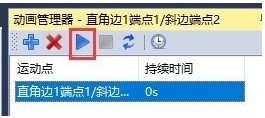
装机必备软件

















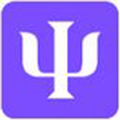
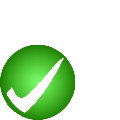










网友评论